大家知道ppt如何制作空心立体的艺术字效果吗?相信不少人都想了解一下,那就看一看下文小编给大家讲解的内容,希望大家喜欢。
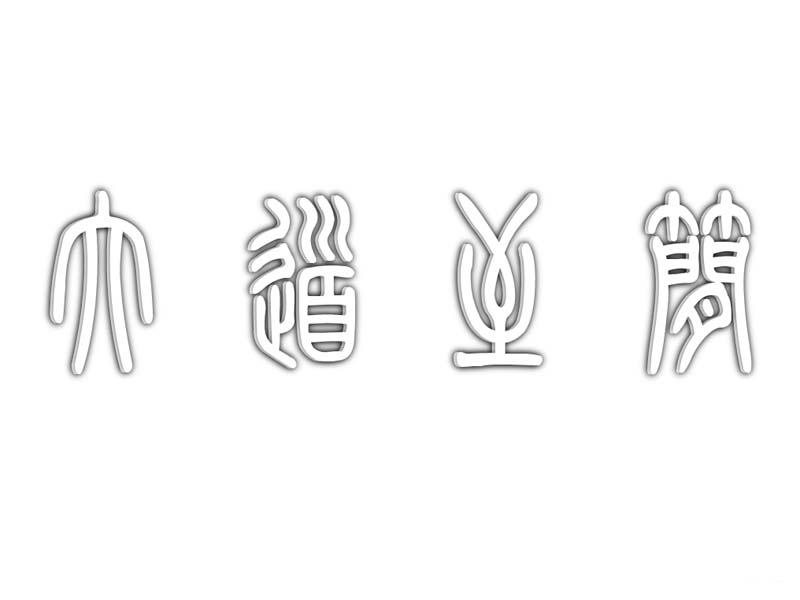
1、首先启动ppt2010,执行插入-艺术字命令,从下拉菜单中选择一种艺术字形式。
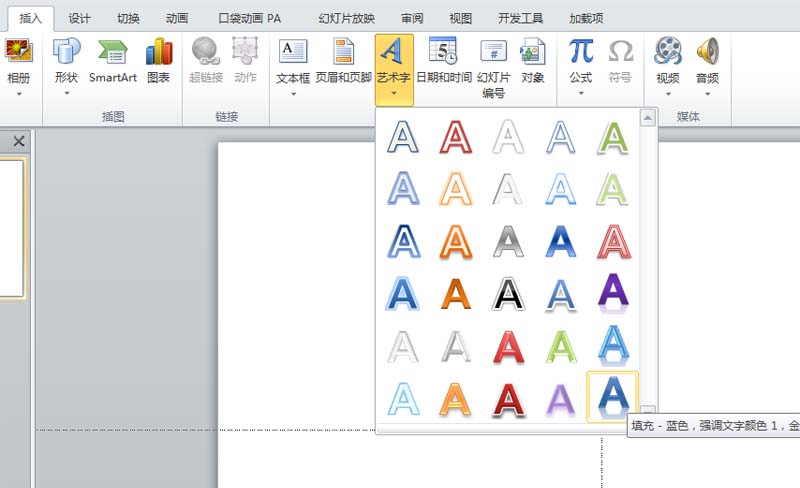
2、输入文字内容并设置字体为方正小篆字体,字号为150.
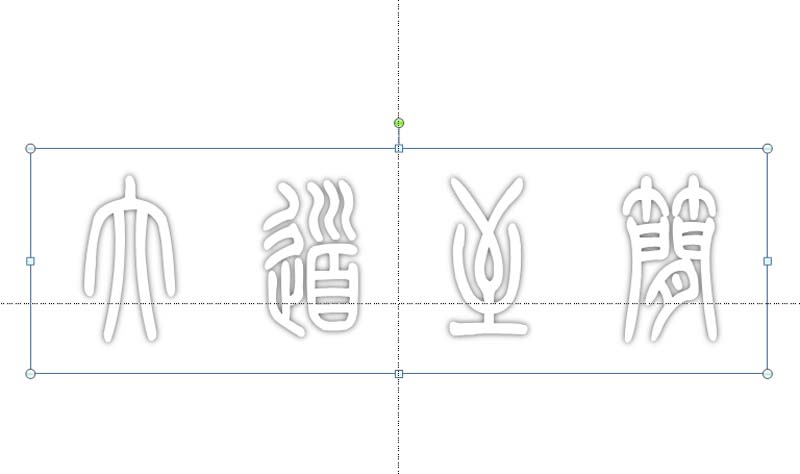
3、选择艺术字,按住ctrl键拖拽文字进行复制两份份,移动其位置。
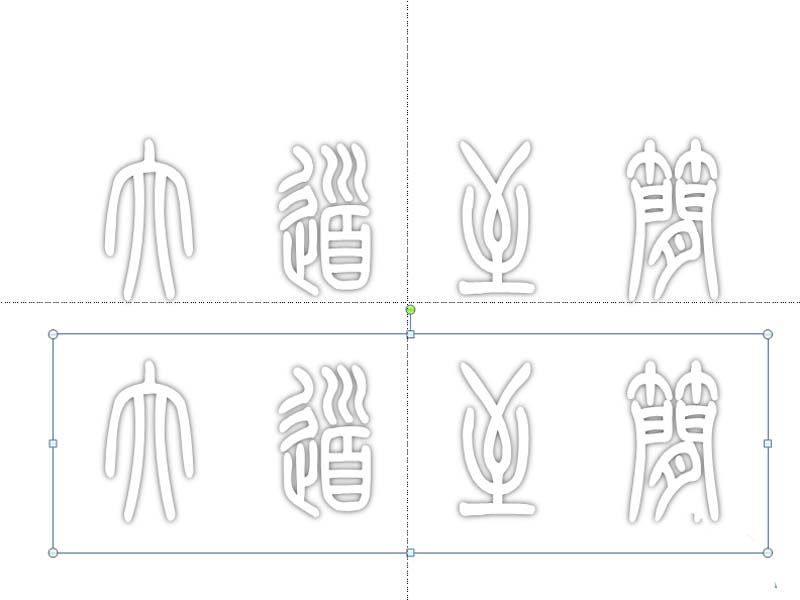
4、将其中一份移动到和原来的重合在一起,这样就会显示出来一定的立体效果了。
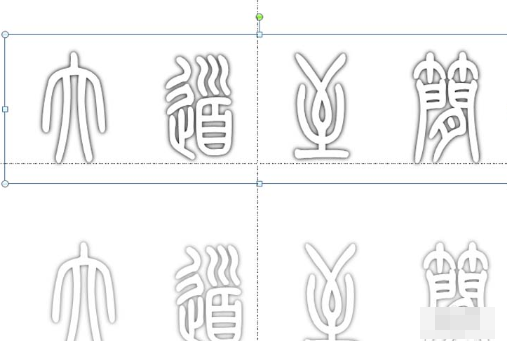
5、接着移动另一份,将和另外两份进行重合,最好是能够错开一点距离。
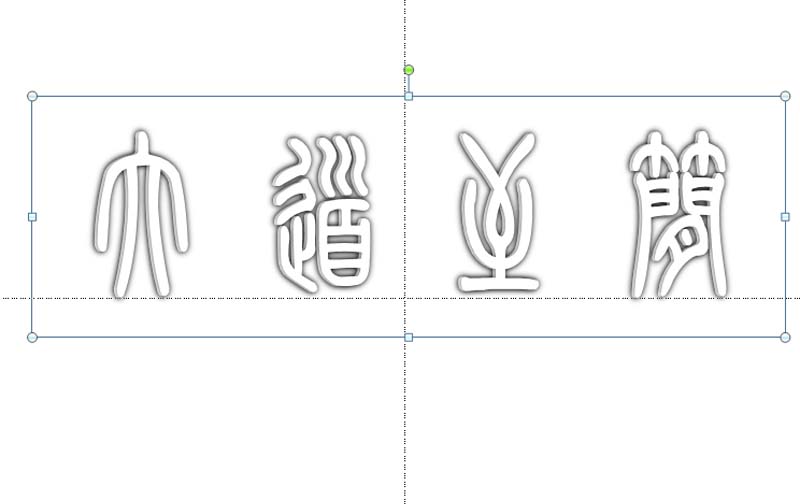
6、执行ctrl+a组合键进行全部选中,执行ctrl+g组合键组合在一起。这样就制作完成了立体文字效果了。
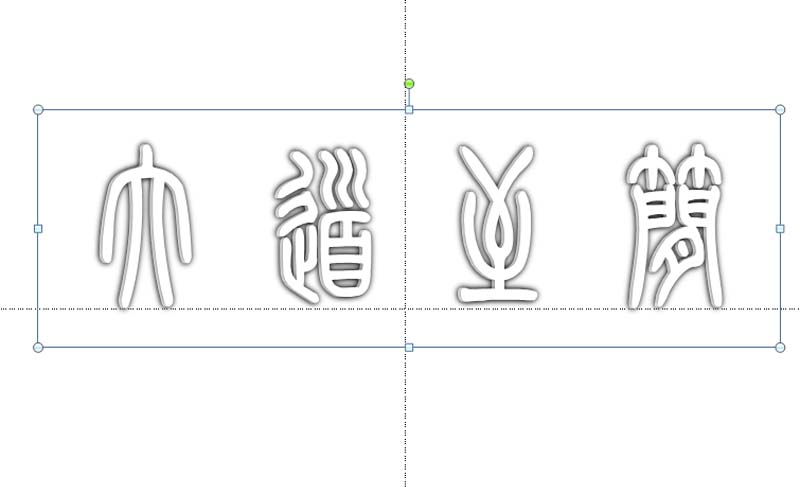
以上就是ppt制作空心立体的艺术字效果教程,希望可以帮助到大家。
 天极下载
天极下载






























































